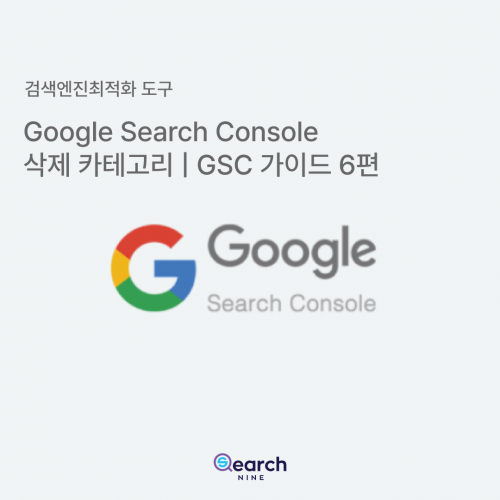
구글서치콘솔 6번째 가이드는 바로 삭제 카테고리 기능입니다. 많은 분들을 만나다보면 노출시키는데 집중을 하지 굳이 페이지를 삭제할 일은 없다 보니 자연스레 이 기능을 사용하는 일이 없곤 합니다. 하지만 드물지 않게 이 삭제 기능을 사용해야하는 경우가 있는데요. 지금부터 기능과 함께 어떨 때 사용해야 하는지 알아보도록 하겠습니다.
1. 구글서치콘솔 삭제 카테고리 기능
구글서치콘솔 삭제 카테고리에는 크게 3가지 기능이 있습니다.
임시 삭제 항목, 오래된 콘텐츠, 세이프서치 필터링인데요. 각각 하나 씩 알아보도록 하겠습니다.
1) 임시 삭제 항목
갑작스럽게 빠르게 검색결과 페이지에서 노출시키지 말아야 할 때 이 기능을 사용합니다. 하지만 기능 이름과 동일하게 이 기능은 급하게 삭제해야 할 때 사용하지만 영원히 삭제되지는 않습니다. 실제 들어갔을 때 ‘일시적으로 URL 삭제’에 링크를 입력할 때 삭제 요청한 기준으로 6개월 간 색인에서 노출하지 않게 할 수 있죠.
가로 캐시된 URL 삭제의 경우는 검색결과 페이지에 노출은 그대로 시키되, 현재 스니펫과 다음 크롤링되기 전까지 캐시된 버전을 삭제시켜주죠.
여기서 이제 2가지 방법으로 삭제를 요청할 수 있죠.
[1] 이 URL만 삭제
이 기능은 내가 지우고 싶은 특정 URL을 입력하고 싶을 때 사용합니다. 그럼 특정 URL로 시작하는 링크 전부 삭제하고 싶다면 어떻게 해야 할까요?
[2] 이 접두어가 포함된 모든 URL 삭제
그때 바로 이 기능을 사용해주시면 됩니다. Robots.txt도 이 기능과 비슷하게 차단하는 방식이 있는데 Disallow에 적용하는 방식과 비슷하죠.
예시로, search-nine.com/abc, search-nine.com/abcdef,search-nine.com/abcdefghi가 있다고 한다면 이 기능엔 search-nine.com/abc만 넣어주면 그 뒤에 URL은 모두 6개월동안 검색결과페이지에서 노출이 되지 않게 됩니다.
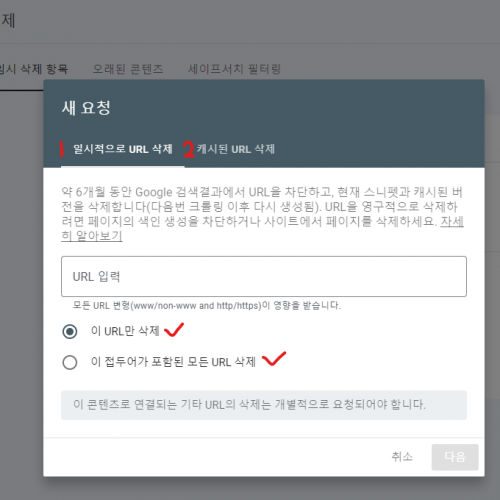
2) 오래된 콘텐츠
콘텐츠가 너무 오래될 경우 색인 되었던 콘텐츠가 사라질 경우가 있는데 이 때 오래된 콘텐츠 클릭 후, 물음표를 클릭한 후 오래된 콘텐츠 삭제 도구를 통해 제출을 해주면 갱신 요청이 가능합니다.오래된 콘텐츠를 삭제한다는 뜻이 색인에서 삭제하다는 뜻이 아닌 갱신 된 페이지로 바꿔준다는 뜻인 점 다들 이해하시겠죠?
3) 세이프서치 필터링
이 부분은 정말 사용할 일이 없을 텐데 지난 6개월 동안 내가 작성한 콘텐츠를 누군가 선정적인 콘텐츠로 신고했을 시, 이의 신청 용으로 제출하는 용도입니다.
보통 음란물로 지정될 시, 음란불 라벨이 붙여지기 때문이죠. 이는 곧 특정 키워드에서 노출이나 클릭이 제외되는 만큼 타격이 크겠죠?
그럼 기능은 어느 정도 알아보았고, 다시 본론으로 돌아와 URL 삭제와 관련된 이야기로 돌아가 보겠습니다.
2. 페이지를 완전히 제외하고 싶을 때
그럼 완전히 페이지를 검색결과페이지에서 노출시키고 싶지 않다면 어떻게 해야 할까요? 답은 Robot Tag에 있습니다. 이때는 Robot Tag 내 Noindex를 적용시킬 경우 추후 색인 생성을 차단 시켜 줄 수 있습니다.
만약 이 두 가지가 어렵거나 헷갈리다 생각이 들 경우, 쉽게 색인 생성을 없애거나 차단할 수 있는 접근으로 생각하시면 편합니다. 내가 작성한 페이지의 색인을 완벽하게 지우는 방법과 임시적으로 지우는 방법.
만약 시간에 구애 받지 않는다면 삭제 카테고리를 사용하지 않고 Robot Tag의 Noindex를 적용시키는 게 가장 쉬운 방법입니다.
그럼 다음 구글서치콘솔부터는 난이도가 급 상승하는데요. 바로 Core Web Vital이라는 페이지 속도와 관련된 부분을 체크하는 방법에 대해 알아보겠습니다 🙂